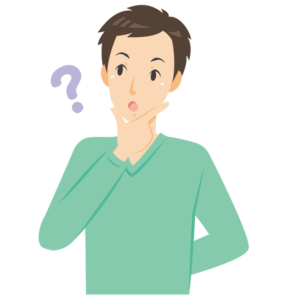
暗号資産がもらえるって聞いたけどホント?
分かりやすく教えて!
上記の悩みを解決できる記事を用意しました。
この記事で紹介する「手順」を実践すれば、誰でも簡単にBraveを利用して暗号資産がもらえますよ!
記事前半では、「Braveの概要」を、後半では「暗号資産をもらう手順」を解説するのでじっくり読み込んでくださいね!

早速Braveをインストールするって人はこちら↓↓↓
ブレイブ(Brave)って何?
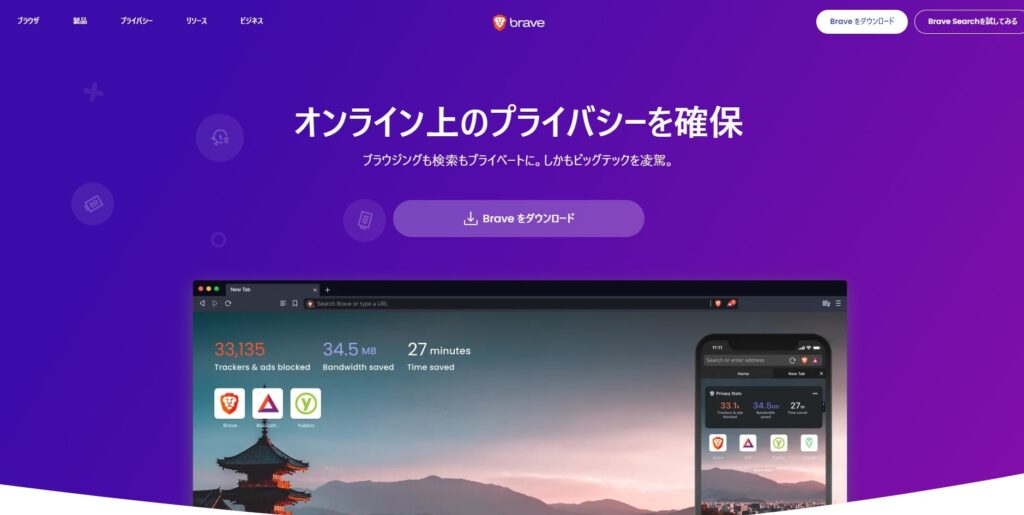
Braveは、不正広告やトラッカーをブロックする機能を備えているインターネットブラウザです。
Braveプライベート広告を表示することで、BAT(Basic Attention Token)という暗号資産が付与されます。
ちなみにブラウザというのは
iPhone:「Safari」
アンドロイド:「Google」
パソコン・Windows:「Internet Explorer」や「Google Chrome」
といった、インターネットを介してWEBサイトを閲覧するソフトウェアです。

ブレイブ(Brave)を使うメリット
実際に使ってみて感じたメリットは以下の4つ
- 広告が表示されなくなる
- 表示速度が速くなる
- バッテリーの消費が抑えられる
- 広告を閲覧するとBATがもらえる
広告が表示されないので、快適にネットを利用できます。
また、ページの表示速度が上がり、その分バッテリーの消費も抑えられる。

また、Braveプライベート広告を閲覧すると暗号資産のBATまでもらえるので、個人的にはかなりおすすめ。
ブレイブ(Brave)を使うデメリット
デメリットをあげるとしたら以下の2つです。
- 表示が崩れる場合がある
- もらったBATの受け取りには「bitFlyer」のアカウントが必要
広告が表示されないことにより、画面の表示が普段のものと変わってくる場合があります。
大事な情報を見逃す可能性もあるので、重要なサイトはこれまで同様のブラウザを利用するのもありです!
また、暗号資産の受け取りに「bitFlyer」のアカウントが必要なんですが、こちらから無料で口座開設できます。
[caption id="" align="aligncenter" width="800"] 悩んでる人[/caption] 口座開設の手順が知りたい!でも全くの初心者だから分かりやすく説明してほしいな、、、 […]
「別に、暗号資産なんていらない」って方は口座開設は必要ないですよ。
ブレイブ(Brave)インストールと設定の手順

では、Braveのインストールと設定をしましょう。
主なSTEPは4つ
STEP1:ブレイブ(Brave)をインストールする
STEP2:bitFlyerのアカウントを連携する
STEP3:BATをもらうための広告設定
STEP4:デフォルトのブラウザに設定をする
それぞれ解説していきます。
STEP1:ブレイブ(Brave)をインストールする
まずは、Braveのアプリをインストールします。
インストールは以下からできます。
インストールできたらアプリを開く。
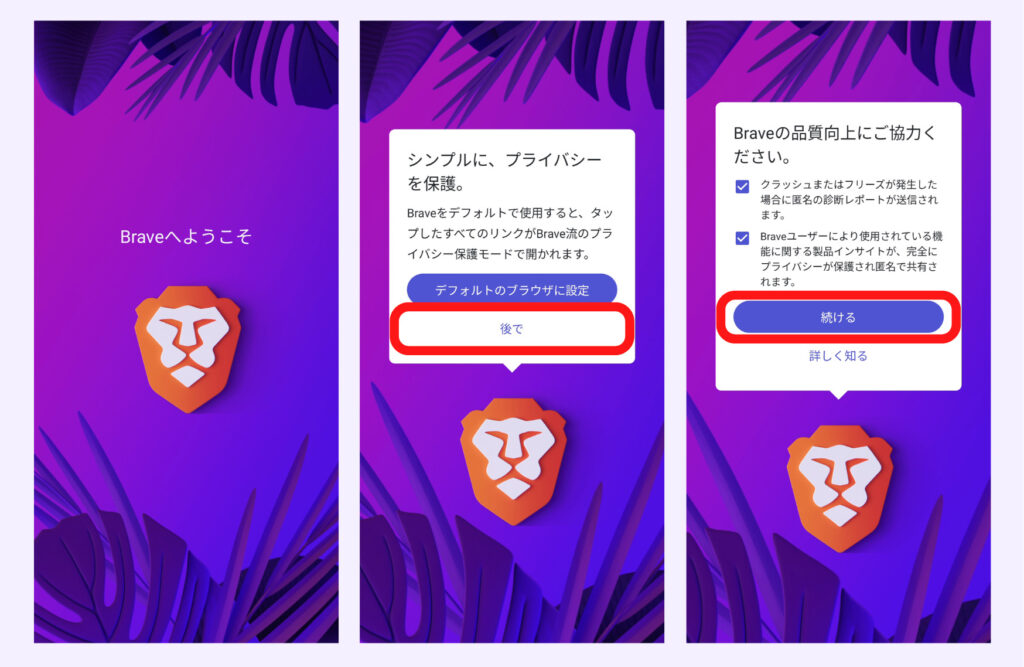
- 「後で」をタッチ
- 「続ける」をタッチ
ここでデフォルトのブラウザに設定してもいいですが、後で設定できるので今は飛ばします。
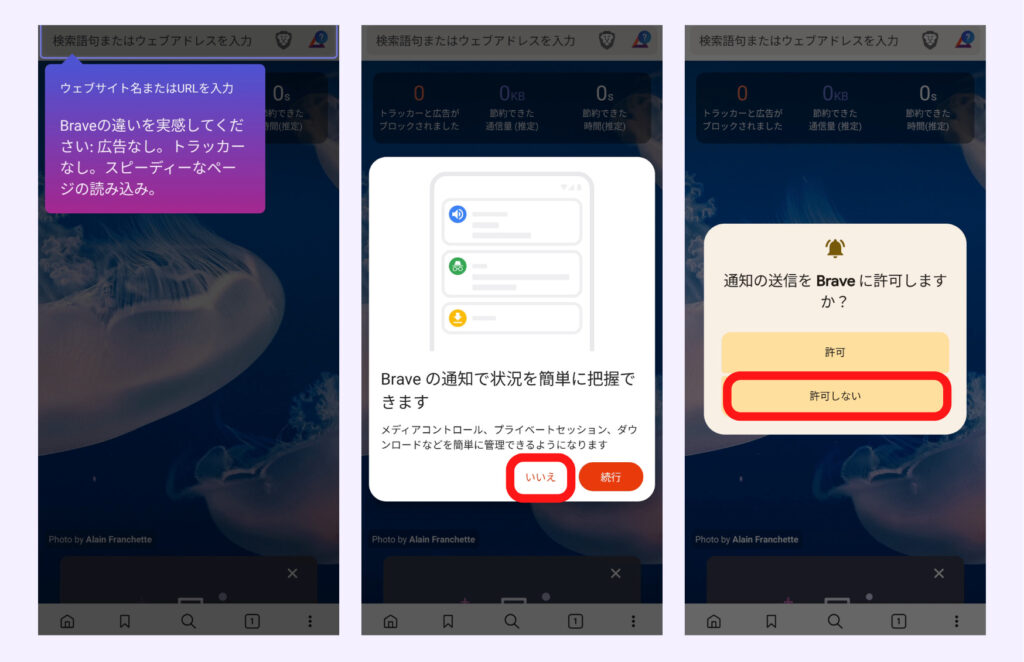
- 画面をタッチ
- 「いいえ」をタッチ
- 「許可しない」をタッチ
僕は「許可しない」ですが、もちろん「許可」でもいいですよ!
STEP2:bitFlyerのアカウントを連携する
次に、bitFlyerのアカウントを連携させます。
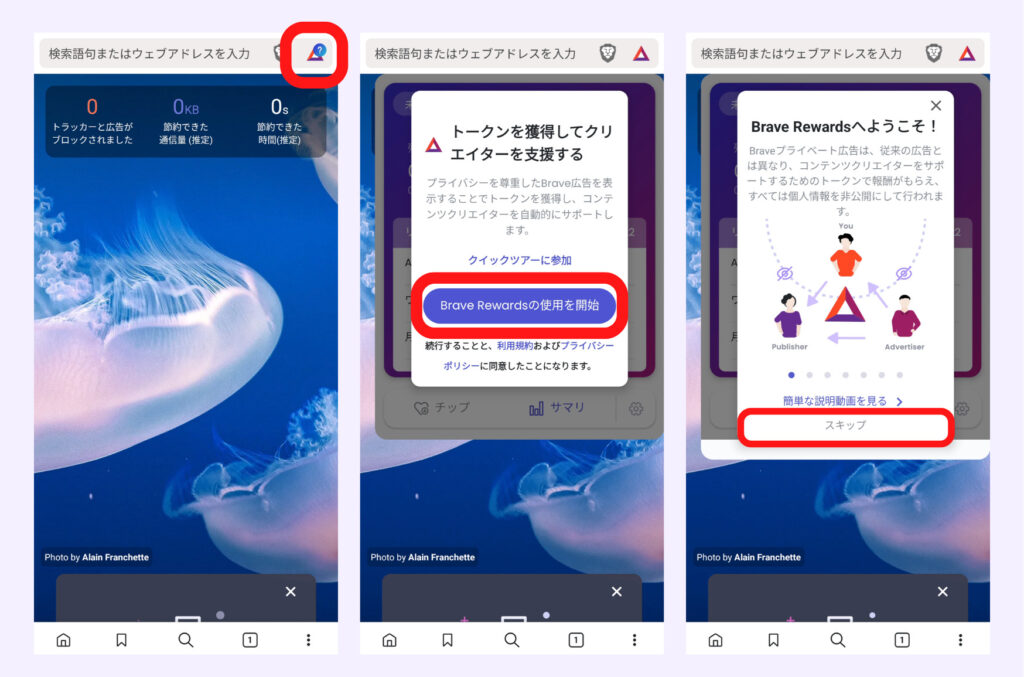
- 右上の三角のマークをタッチ
- 「Brave Rewardsの使用を開始」をタッチ
- 「スキップ」をタッチ
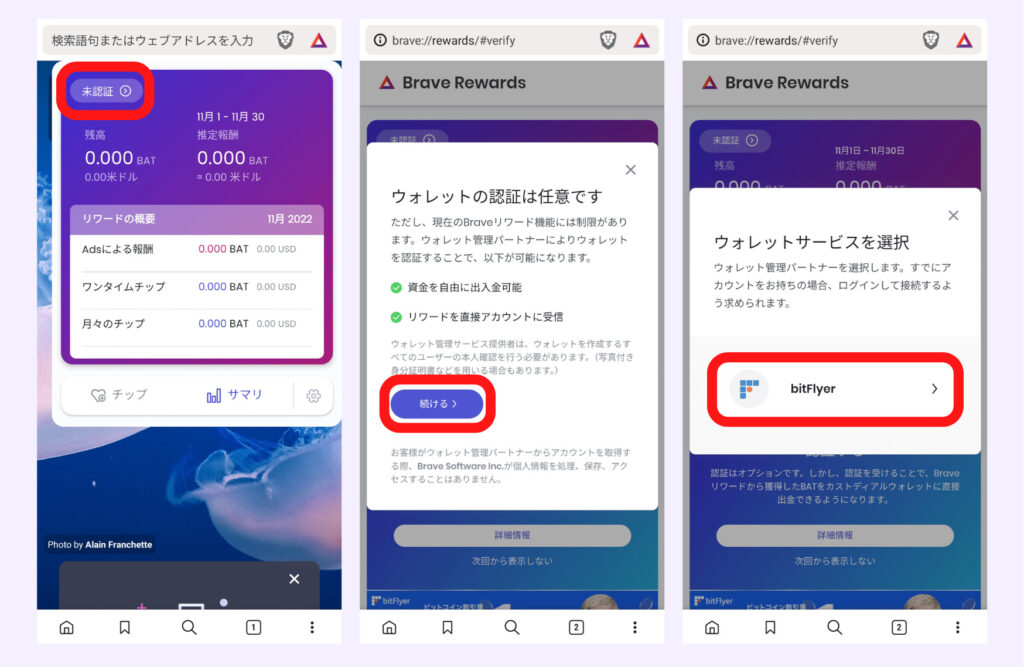
- 「未承認」をタッチ
- 「続ける」をタッチ
- 「bitFlyer」をタッチ
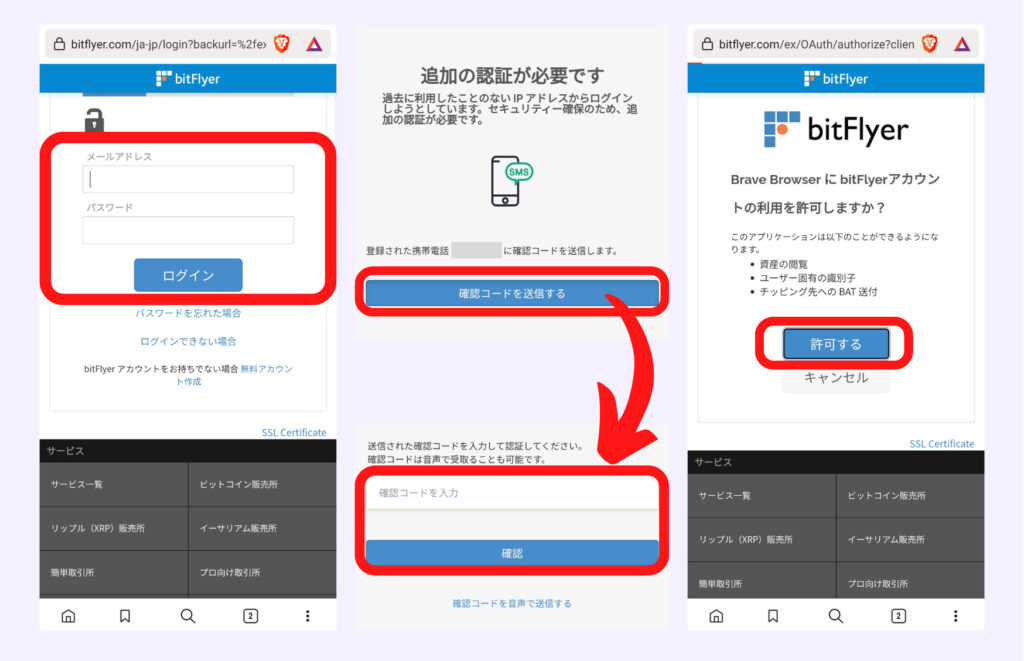
- メールアドレスとパスワードを入力
- 「ログイン」をタッチ
- 「確認コードを送信する」をタッチ
- 届いた確認コードを入力して「確認」をタッチ
- 「許可する」をタッチ
これで連携は完了です。
ちゃんと連携できているか確認してみましょう!
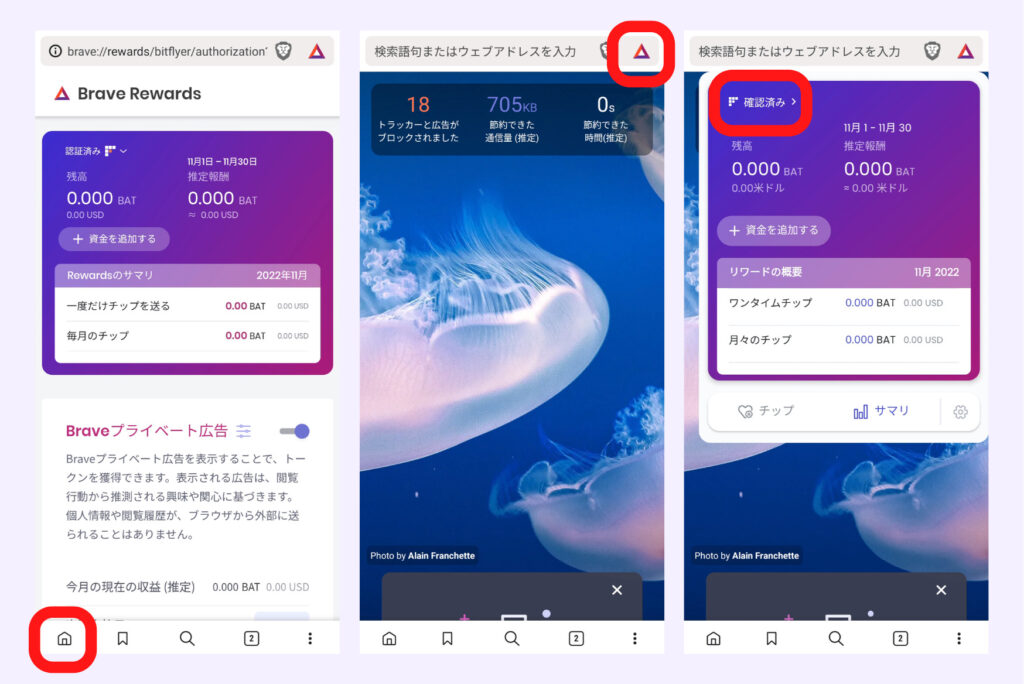
- ホームに戻って右上の三角のマークをタッチ
- 認証済みでbitFlyerのマークがあればOK
STEP3:BATをもらうための広告設定
Braveではプライベート広告を見てBATをもらいます。
そこで、多くの広告を見るための設定をしておきます。
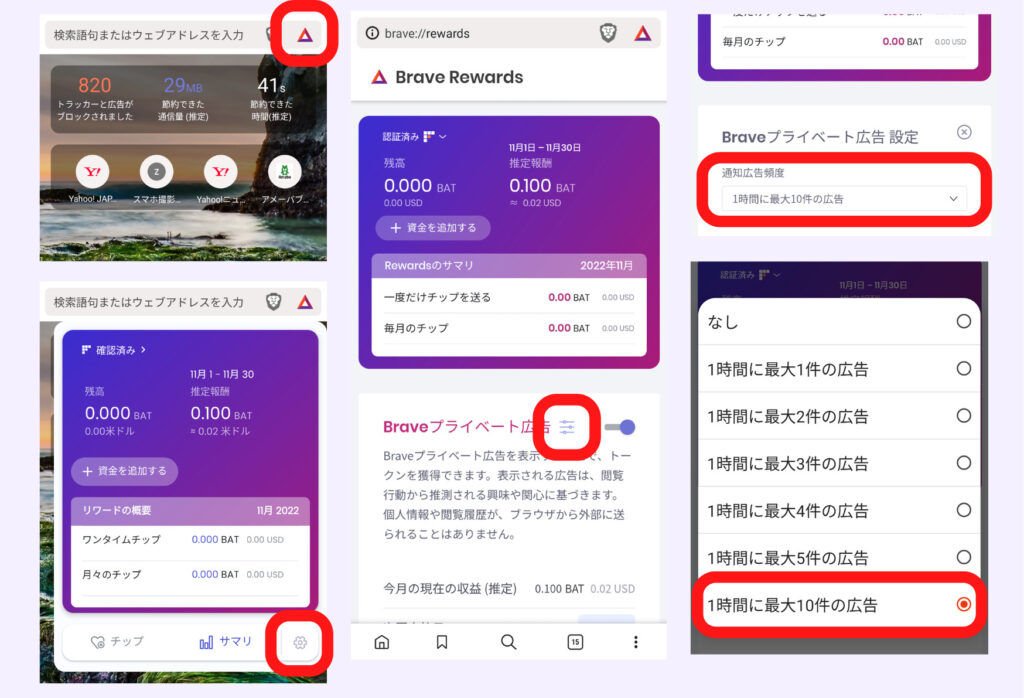
- 右上の三角のマークをタッチ
- 歯車のマークをタッチ
- 画面真ん中の三本線をタッチ
- 通知広告頻度をタッチ
- 1時間につき最大10件の広告になっていたらOK
これでOKです。
もし広告を減らしたいのであれば、同じ工程で減らしましょう!
STEP4:デフォルトのブラウザに設定をする(しなくてもいいよ!)
デフォルトのブラウザ(普段使うブラウザ)に設定はしなくても大丈夫です。
ただ、BATを稼ぎたいって人は普段からBraveを使うことをおすすめします!
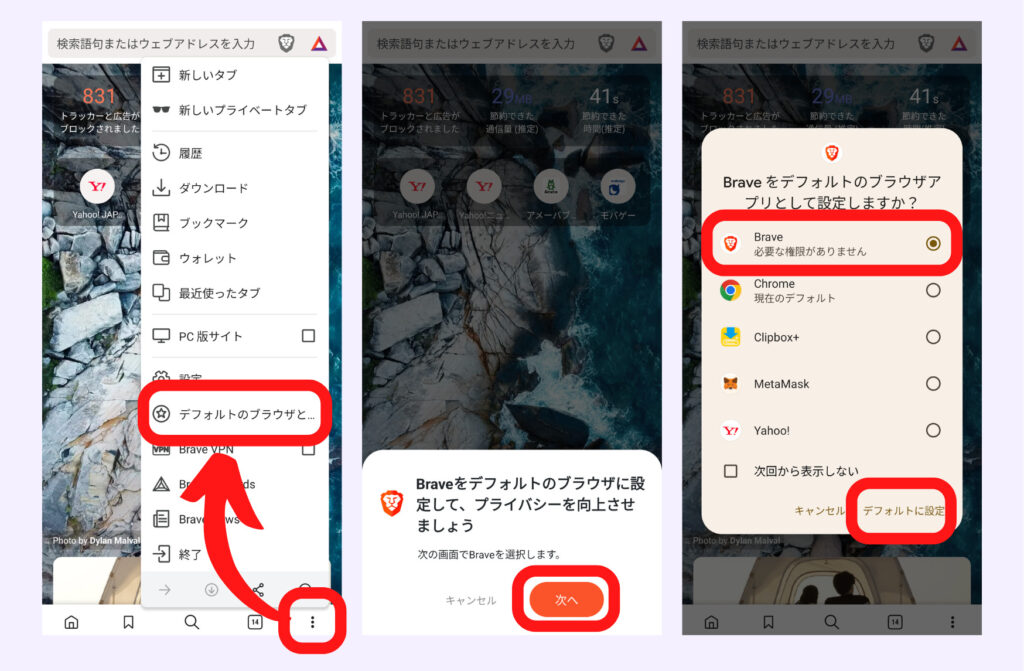
- ホーム画面の右下「三つの点」をタッチ
- 「デフォルトのブラウザ~」をタッチ
- 「次へ」をタッチ
- Braveを選択して「デフォルトに設定」をタッチ
これでデフォルトのブラウザに設定できました。
まとめ:ブレイブ(Brave)は使わないと損だった!

いかがでしたか?
今回は使わないと損なブラウザ、ブレイブ(Brave)の解説をしました。
最後にもう一度内容を確認しましょう!
ブレイブ(Brave)のインストールと設定の手順
STEP1:ブレイブ(Brave)をインストールする
STEP2:bitFlyerのアカウントを連携する
STEP3:BATをもらうための広告設定
STEP4:デフォルトのプラウザに設定をする
ここまでできたら、あとは普段通りにネットを使うだけでBATが貯まっていきます。
もしビットフライヤーの口座開設がまだの人はこちらからどうぞ!
[caption id="" align="aligncenter" width="800"] 悩んでる人[/caption] 口座開設の手順が知りたい!でも全くの初心者だから分かりやすく説明してほしいな、、、 […]
僕はブレイブ(Brave)で、快適にネットを利用して暗号資産をもらってます。
あなたも良かったらやってみてください。







